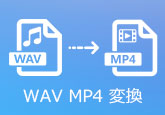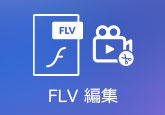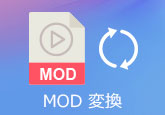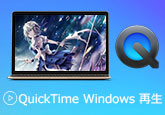完全無料!WAV MP3 変換のフリーソフトTOP6
WAVファイルの変換と言えば、無料でWAVをMP3に変換したい方は少なくないようです。では、変換の必要性として、WAVとMP3との違いは一体何でしょうか?また、WAVをMP3に変換用のフリーソフト・オンラインサイトはネットでたくさん湧き上がってきた今日、どんなツールが一番良いか迷っている方も多そうです。それで、本記事はWAVを変換する方に向けて、WAVからMP3へと変換できるフリーソフトから6つ厳選してご詳説します。

WAVとMP3の違いは?変換の必要性は?
WAVファイルを無圧縮したファイルで、拡張子が「.wav」です。ハイレゾ音源の一種に当たる高音質を特徴としていると同時に、データの容量がかなり大きいとのデメリットもあります。その一方、MP3ファイルは非可逆圧縮で圧縮されているファイルです。音質はWAVのほど高くないですが、ファイルサイズが遥かり小さく、対応可能なプレイヤーが非常に多いとのメリットがあります。それで、WAV音声を長期的に保存したり、多種類のデバイスで再生したりする場合、常にWAVとMP3に変換する必要性があります。
- 高音質でWAV MP3 変換:出力品質は選択可能な他、エンコーダー、チャンネル、サンプリングレート、ビットレートなども高度かつ細かく設定可能。
- 高速度でWAV MP3 変換:最新加速技術により、動作が軽快で、一般的なコンバーターよりも30倍速い速度で動画・音声変換可能。
- 変換した音声を編集:WAVをMP3に変換する前、音声カット、音量調整、音声圧縮、音声結合、音ズレ補正などの編集作業ができる。
- 多種類の音声形式をサポート:汎用的音声形式の相互変換をサポート、WAVをMP3、AAC、AC3、AIFF、WMAなど様々な形式に変換可能。
- WAVをMP3に一括変換:複数のWAVファイルを同時に追加、MP3に一括変換可能。
- 超簡単でWAVからMP3に変換:このソフトはインターフェースが分かりやすく、また操作方法も超簡単、数回クリックだけでWAVをMP3に変換できる。
- 無料でWAV MP3 変換:無料版では、最大5分間のWAVファイルをMP3に変換できる。
WAV MP3 変換|オンラインサイト - 4Videosoft フリー 音声変換
4Videosoft フリー 音声変換は音声変換用のオンラインサイトです。完全無料で様々な音声形式を変換できます。それを利用すれば、別にソフトをインストールすることなく、ブラウザでWAVを MP3を初めとする様々な音声形式に変換できます。また、高音質でWAVを MP3に変換するのも実現できます。
| オススメ度 | ★★★★★ |
| 価格 | 無料 |
| 動作環境 | WindowsもMacも動作可能 |
| 入力形式 | 汎用的音声形式 |
| 出力形式 | MP3、AAC、AC3、WMA、WAV、AIFF、FLAC、MKA、M4A、M4B、M4R |
| 変換品質 | 高比率かつ高品質で音声変換可能 |
| 注意点 | 初めてのユーザーはランチャーをインストールする必要があります。 |
- 1. インストールも登録も不要で、ブラウザだけで音声を完全無料で変換。
- 2. ウイルスや、広告、アドウェアなどは一切なく、個人的情報も完全に保護される。安全性は100%保証できます。
- 3. 操作方法がシンプルで、音声に対して高度な設定が可能。
4Videosoft フリー 音声変換でWAVをMP3に変換する手順
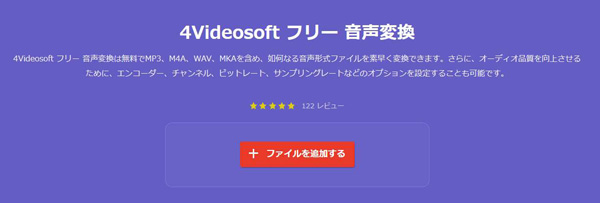
無料で高音質!WAV MP3 変換 - 4Videosoft 動画変換 究極
4Videosoft 動画変換 究極はプロの動画・音声変換ソフトとして、革新的な動画・音声処理技術と加速技術を採用したので、高速度かつ高品質での変換を誇ってきました。この強力なソフトを利用すれば、たとえパソコンに慣れていない方でも、素早くて高品質でWAVをMP3など様々な音声形式に変換できます。
| オススメ度 | ★★★★★ |
| 価格 | 無料版と有料版両方あり |
| 動作環境 | Windows 11/10/8/7&Mac OS 10.10以降 |
| 入力形式 | MP3、MP2、AAC、AC3、WAV、WMAなど一般的音声形式、汎用的動画形式&画像形式 |
| 出力形式 | AAC、AC3、AIFF、AMR、AU、FLACなど一般的な音声形式、汎用的動画形式&画像形式 |
| 変換品質 | 高比率かつ高品質で音声変換可能 |
| 注意点 | 無料版では、ファイルごとに5分間のみ変換できます。 |
では、4Videosoft 動画変換 究極を無料ダウンロード・インストールして、高音質でWAVをMP3など多彩な形式に変換して編集していきましょう。
無料ダウンロード
Windows向け
![]() 安全性確認済み
安全性確認済み
無料ダウンロード
macOS向け
![]() 安全性確認済み
安全性確認済み
ソフトを立ち上げて、「変換」画面で「+」ボタンをクリックするか、「ファイルを追加」ボタンにより、変換するWAV音声をロードします。

もし、変換するWAV音声には不要な部分がある場合、追加したWAVの右側にある「✂」アイコンをクリックして、開始・終了時点を設定するか、タイムラインをドロップ&ドラッグすることでWAVファイルをカットできます。
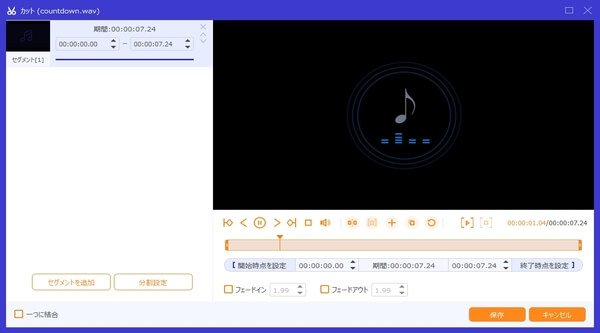
「出力形式」のドロップダウンメニューの「オーディオ」タブからMP3を選択し、また、右側の「設定」ボタンをクリックして音声への高度な設定もできます。
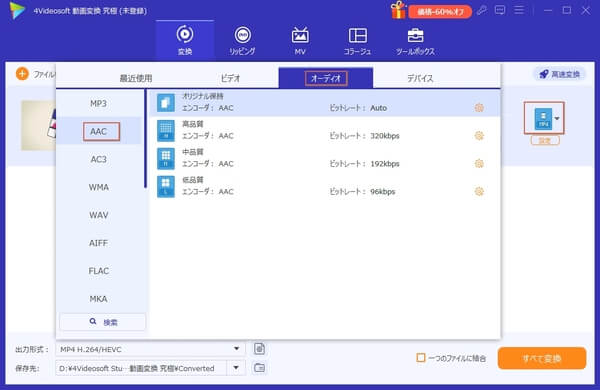
最後に、「変換」画面で保存先を指定し、右下「すべて変換」をクリックすれば、WAVからMP3への(一括)変換が始まります。
WAV MP3 変換|オンラインサイト - Online Audio Converter
Online Audio Converterとは音声変換ためのオンラインサイトとして、音声間の相互変換のみならず、動画から音声の抽出もできるので、大人気を集めています。このオンラインサイトでは、WAVをMP3、M4A、FLACなどの音声形式に変換できます。また、出力音声ファイルに対して高度な設定もでき、とても実用的なツールだと思います。
| URL | https://online-audio-converter.com/ja/ |
| 価格 | 無料 |
| 動作環境 | WindowsもMacも動作可能 |
| 入力形式 | 汎用的動画・音声形式 |
| 出力形式 | MP3、WAV、M4A、FLAC、OGG、AMR、MP2、および M4R (iPhone 着信音用) |
| 変換品質 | エコノミー、標準、高品質、最高品質 |
| 注意点 | サイトには広告が多い。 対応可能な出力形式が少ない。 |
- 1. 完全利用できながらも、サポートしている入力形式が多い。
- 2. 複数の音声ファイルを同時に追加、一括変換できる。
- 3. 音声に対してビットレート、サンプルレート、チェンネル数など高度な設定ができる。
- 4. フェードイン、フェードアウト、リバースなどの搭載機能もある。
Online Audio ConverterでWAVをMP3に変換する手順
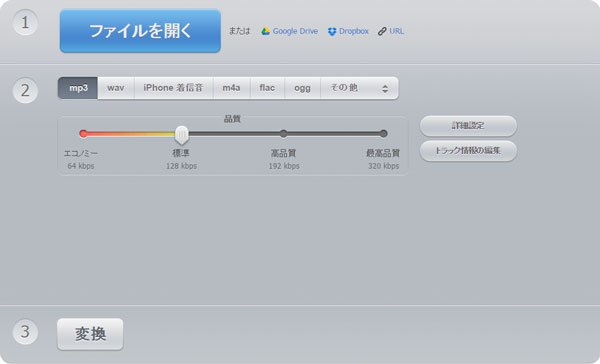
WAV MP3 変換|オンラインサイト - Convertio
Convertioとはマルチメディアファイルを変換するためのオンラインサービスです。音声ファイルの他、動画、画像、文書、フォント、Eブックなどの変換もサポートしています。また、対応可能な形式も非常に多くて、とても実用的な変換サービスと言えます。それを利用すると、別にソフトをインストール不要で、WAVを様々な音声形式に変換でき、また、高度な音声設定もできますよ。
| URL | https://convertio.co/ja/ |
| 価格 | 無料 |
| 動作環境 | WindowsもMacも動作可能 |
| 入力形式 | 汎用的動画・音声・画像・文書形式 |
| 出力形式 | 汎用的動画・音声・画像・文書形式 |
| 変換品質 | ビットレートは最大260kbpsまで、無劣化で変換できない |
| 注意点 | 1.広告が非常に多い。 2.最大で100MBのファイルのみドロップできる。 3. 変換するファイルが多くなると、速度が遅くなりがり。 |
- 1. 他のサイトよりもサポートしているマルチメディアの種類も形式も非常に多い。
- 2. 音声ファイルに対して、ビットレート、チャンネル、周波数、音量などを細かく調整可能。
- 3. 音声カットと複数の音声の一括変換ができる。
Online Audio ConverterでWAVをMP3に変換する手順
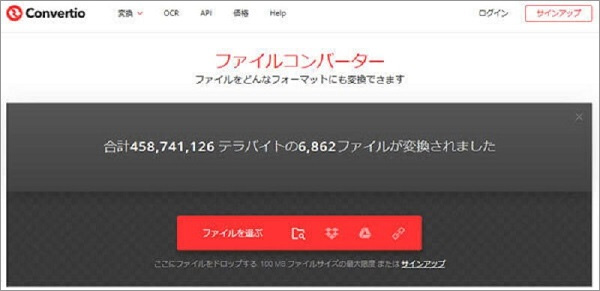
Windows向け|WAV MP3 変換 - Windows Media Player
音声変換のフリーソフトと言えば、ネットでは利用可能なツールは様々ありますよね。でも、CDのWMA音楽をMP3に変換したいなら、Windows Media Playerも使えますよ。そのソフトはマルチメディアファイルのプレイヤーとして機能してきましたが、その変換機能もよく知られています。マイクロソフト社が提供しているソフトなので、完全無料で利用できるのを長所としています。
| 価格 | 無料 |
| 動作環境 | Windows7/8/8.1/10 |
| 入力形式 | WAV |
| 出力形式 | MP3、WAV、ALAC、FLAC |
| 変換品質 | ALACとFLACなら無損失変換可能 |
| 注意点 | 1.CDのWMA音楽ならMP3形式にしか変換できない。 2.Windows7/8/8.1/10以外のパソコンでは利用できない。 3. 音声の一括変換ができない。 |
- 1. 完全無料でWAVをMP3に変換できる。
- 2. 出力ファイルの品質も調整可能。
- 3. CDからWMA音楽をMP3に直接に変換できる。
Windows Media PlayerでWAVをMP3に変換する手順
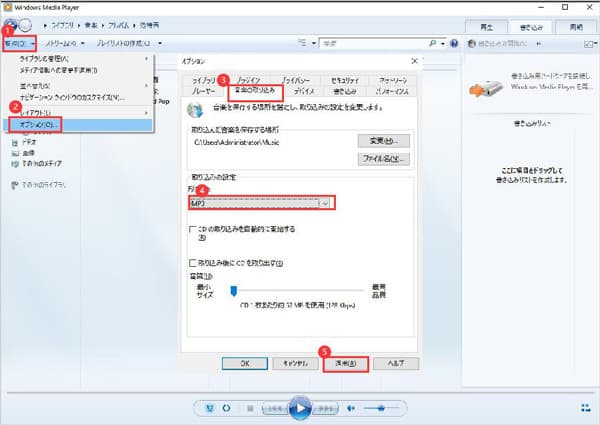
WAV MP3 変換|フリーソフト - XMedia Recode
XMedia Recodeはマルチメディアファイルを変換するためのフリーソフトです。幅広いフォーマットに対応しているのを特徴として、ノイズ軽減、音声の切り出し、音声のリサンプリング、音量変更などの搭載機能も備えています。また、動作が軽くて、複数のファイルのパッチ変換にも対応しています。WAVをMP3に変換して編集したいなら、XMedia Recodeなら良いツールだと思います。XMedia Recode 使い方はここまで。
| URL | https://forest.watch.impress.co.jp/library/software/xmediarecode/ |
| 価格 | 無料 |
| 動作環境 | Windows7/8/8.1/10 |
| 入力形式 | DVD、汎用的動画・音声形式 |
| 出力形式 | 汎用的動画・音声形式 |
| 変換品質 | 高品質で変換可能 |
| 注意点 | 1. Macパソコンでは動作不可能。 2. インターフェースが分かりにくく、初心者にも不親切かも。 3. 出力形式が分かりやすく分類されておら、選択する時に不便。 |
- 1. 動作が超軽快で、スムーズにWAVをMP3に変換・一括変換できる。
- 2. サンプルレート、チャンネル、ビットレートなど高度な音声設定ができる。
- 3. 音声カット、映像と音声を同期、字幕追加、ノイズ軽減、チャプター編集などの搭載機能も備える。
XMedia RecodeでWAVをMP3に変換する手順
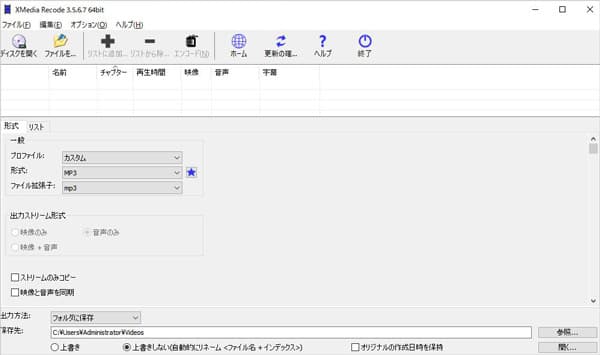
結論
以上はWAVからMP3へと変換できるフリーソフトについての紹介でした。また、MP3をWAVに変換したいなら、この文章まで。そして、MP4をWAVに変換するフリーソフトを紹介する文章もあり、必要あればどうぞ。今後は必要がある場合、この文章はご参照になれば何よりです!
無料ダウンロード
Windows向け
![]() 安全性確認済み
安全性確認済み
無料ダウンロード
macOS向け
![]() 安全性確認済み
安全性確認済み
 目次
目次